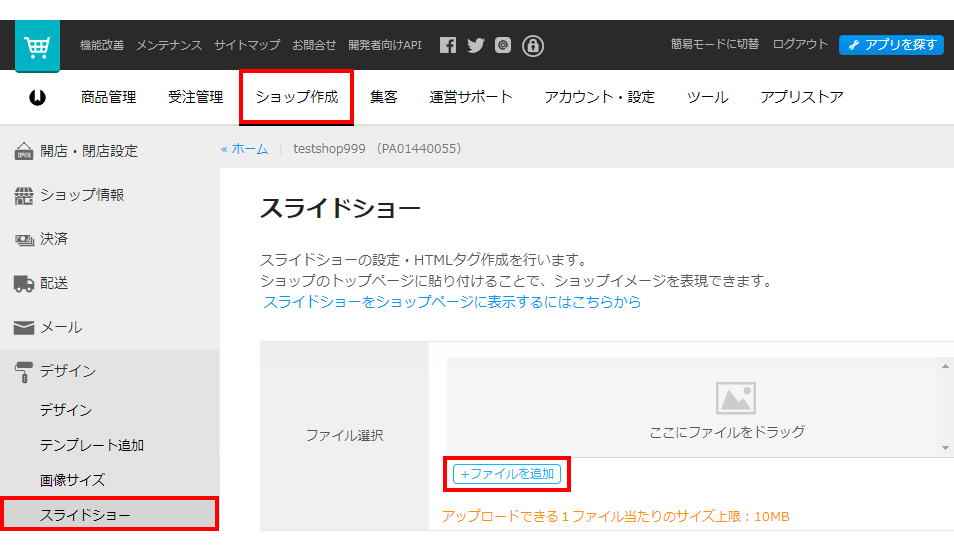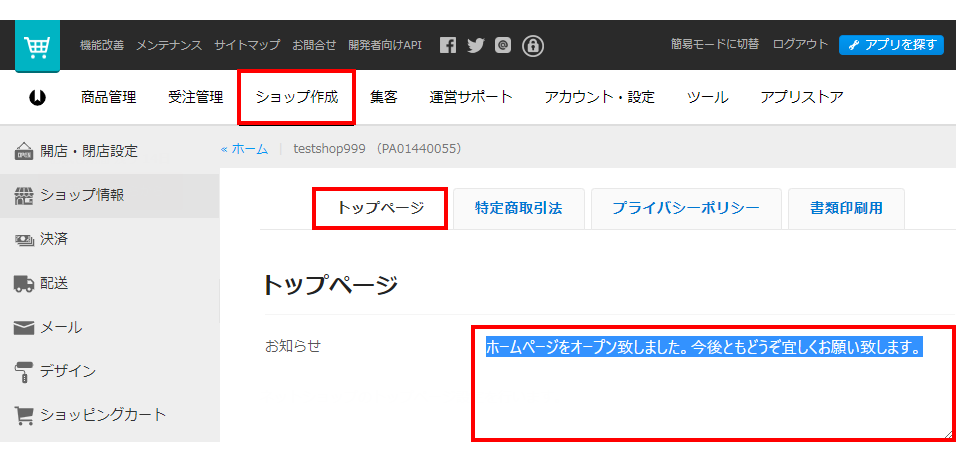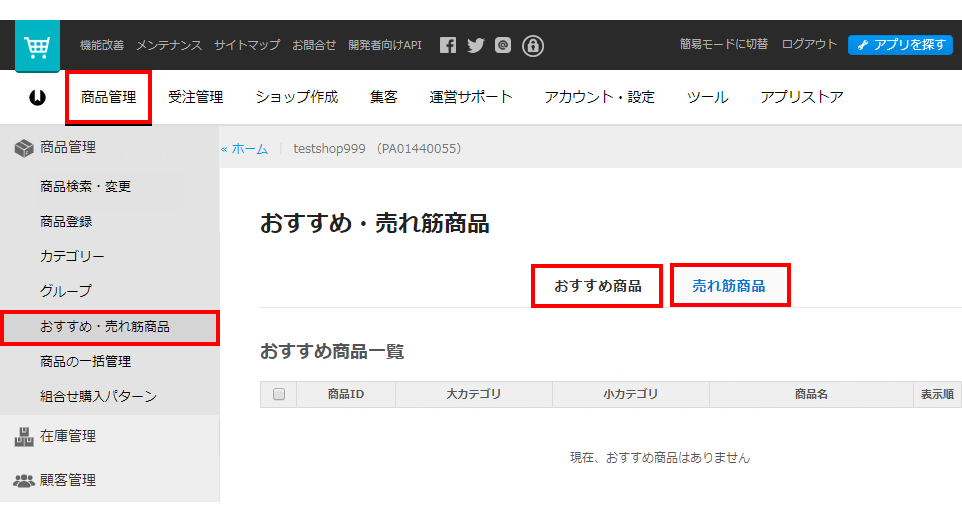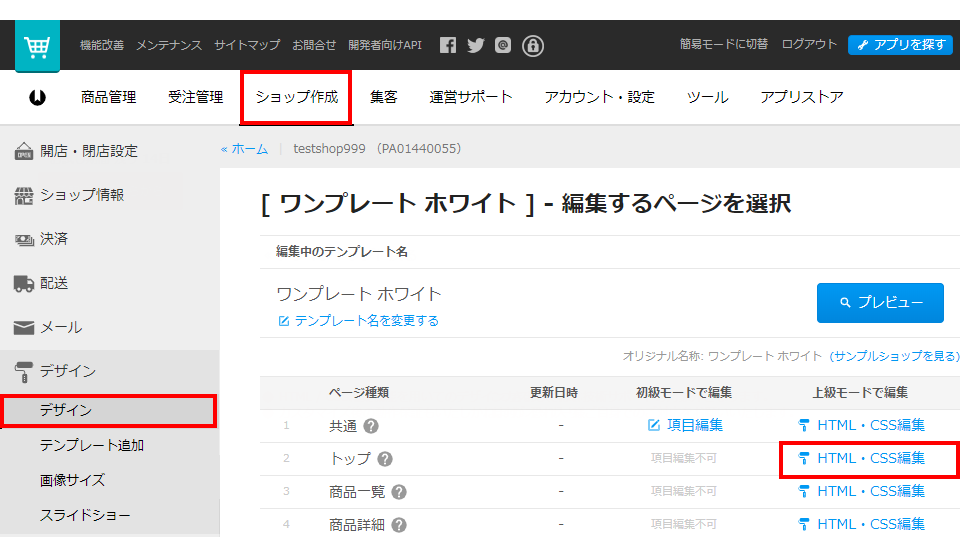スライドショーとお知らせ編集やおすすめ・売れ筋の商品
ECサイトのトップページによく設置されているパーツとして、スライドショーやお知らせ、おすすめ商品やランキングがあるかと思います。カラーミーでは、それら一般的によく設置されてあるパーツは管理画面の中の機能として簡単に更新・管理ができるようになっております。このページではそれらよく設置されているパーツをカラーミーの中のどのメニューで管理していくのかご紹介させて頂きます。
スライドショーの設置・削除
管理画面にて、
ショップ作成>デザイン>スライドショーへお進み頂きますと下図の編集画面が表示されます。この画面の中の【ファイルを追加】ボタンからスライドショーに設置する画像をアップすることができます。アップした画像のリンク先URLや、スライドショーの並び順もここで調整できるようになっております。
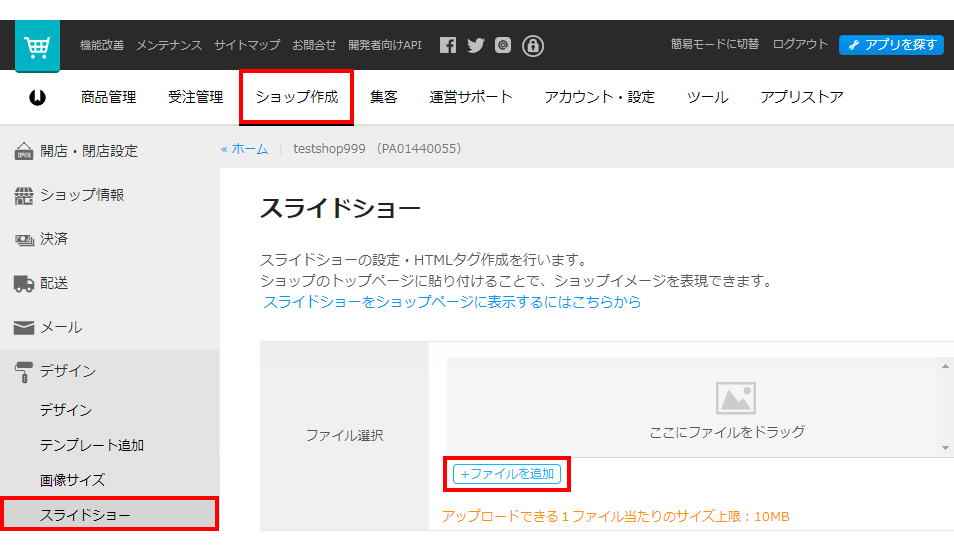
カラーミーの多くのデザインテンプレートで予めこのスライドショーは搭載されているケースが多いですが、スライドが設置されていないテンプレートを選択された場合は、テンプレートの中にソースを追記する必要があります。前述の内容でスライドショーの画像やリンク先などを設置しますと、画面下に張り付ける用のソースが表示されますので、ここのソースをコピーしてデザインテンプレートの設置したい箇所に張り付けることでサイトにそのスライドショーを表示させることができます。
選択したテンプレートにスライドショーは設置されているけれども、そのスライドするスピードを変更したい場合なども同様で、この編集画面でスライドの表示スピードを調整し、表示されたソースを該当箇所に張り付けることで、スライドショーのスピードも変更できます。
お知らせの更新・管理方法
年末年始の営業日案内や夏季休暇のお知らせなどECサイトを運営していく中でショップからお知らせは必須かと思います。カラーミーでは管理画面のお知らせという箇所にテキストを入力することで、ショップのトップページにお知らせを表示でき、かつそれがPC版とスマホ版で共通に表示されるように設置することができます。管理画面にて、
ショップ作成>ショップ情報>トップページへお進み頂きますと下図のような編集画面が表示されます。
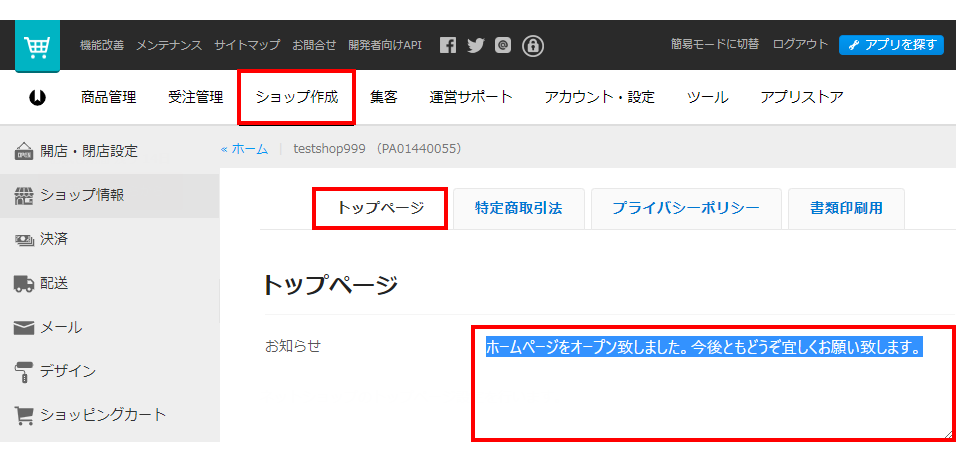
このお知らせという箇所にテキストを入力して保存しますと、ショップのトップページにそのテキストが表示されるという仕組みです。テンプレートをカスタマイズすれば、このお知らせに日付入力したり、リンク先URLを設置したりすることもできます。
おすすめ・売れ筋商品を設定する
ECサイトのトップページのほとんどに【おすすめ商品】や【売れ筋商品ランキング】が設置されていると思います。カラーミーでは登録した商品の中から取捨選択することで、このおすすめ商品や売れ筋商品を掲載したり削除したり調整できる機能があります。楽天RMSでは目玉商品にあたり、ヤフーストアクリエイターProでは販促用情報にあたります。
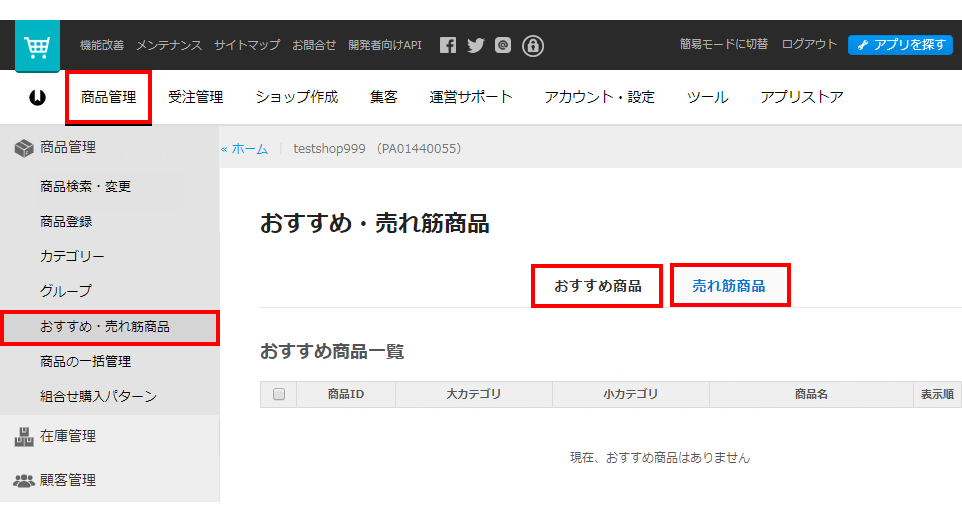
管理画面にて、
商品管理>おすすめ・売れ筋商品へお進み頂きますと上図の設定画面が表示されます。編集画面には2つのタブ表記で切り替えられるようになっており、おすすめ商品と売れ筋商品を設定することができるようになっております。テンプレートをカスタマイズすれば、売れ筋商品にランキングのアイコンを設置したりすることも可能です。
TOPページをHTML編集する
前述のスライドショーやおすすめ・売れ筋商品以外にトップページにバナーなどを設置されるケースも多いかと思います。管理画面の機能としてバナー設置メニューはありませんので、テンプレートのHTML編集から希望の箇所にバナーのソースを入れることで、トップページにバナー関連を設置します。管理画面にて、
ショップ作成>デザインへお進み頂きますと選択しているテンプレートが表示されているかと思います。その選択中のテンプレートの【テンプレート編集】ボタンをクリックしますと下図の編集画面が表示されます。
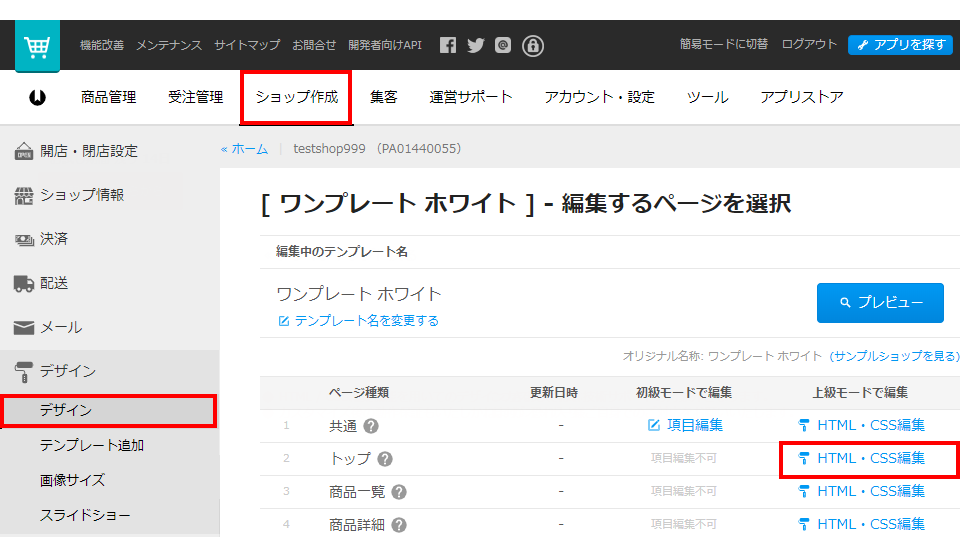
主によく編集する箇所は、【共通】【トップ】の2箇所だと思います。共通は文字通りヘッダーや左メニュー、フッターなどサイトに共通で表示されている部分の編集という意味で、トップも文字通りトップページのHTML編集ということになります。トップの【HTML・CSS編集】をクリックしますとトップページのHTMLソースが表示されますので、ここにバナーなどのHTMLソースを入れることでサイトのトップページにバナー画像の設置などができるという訳です。